1、在计算机桌面“猎豹浏览器”程序图标上双击鼠标左键,将其打开运行。如图所示;
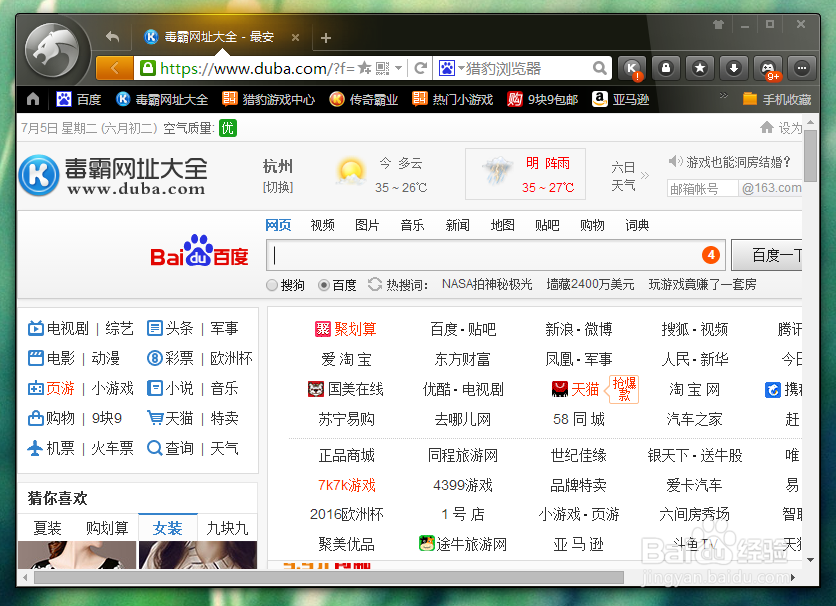
2、在打开的浏览器界面,点击左上角的“登陆图标”按钮。如图所示;

3、在弹出的菜单选项中,点击“选项/设置”命令选项按钮。如图所示;

4、点击“选项/设置”命令选项后,这个时候会弹出浏览器“设置”对话框。如图所示;

5、在“设置”对话框中,选择左侧的“基本设置”选项卡。如图所示;

6、在“基本设置”选项卡的右侧窗格,找到“关闭浏览器时”项,并选择“自动清理浏览数据”即可。如图所示;

时间:2024-10-30 06:59:26
1、在计算机桌面“猎豹浏览器”程序图标上双击鼠标左键,将其打开运行。如图所示;
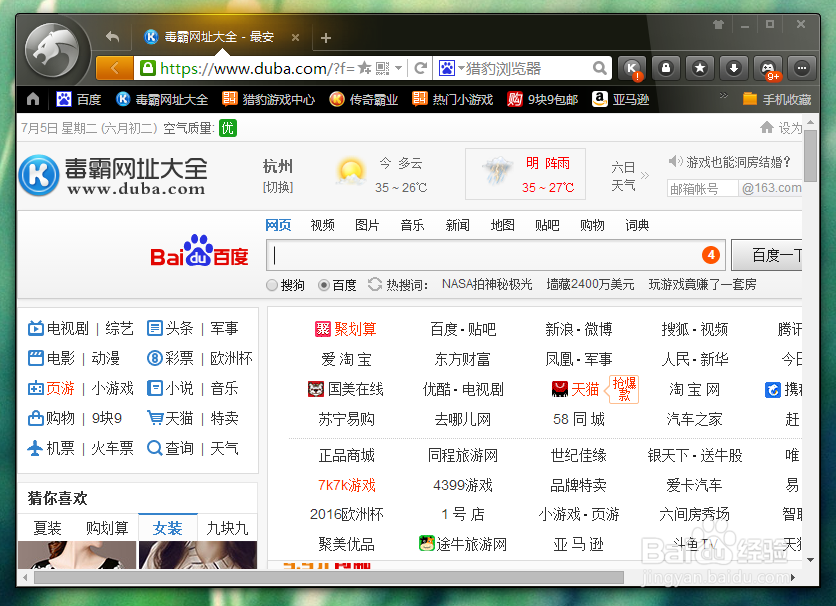
2、在打开的浏览器界面,点击左上角的“登陆图标”按钮。如图所示;

3、在弹出的菜单选项中,点击“选项/设置”命令选项按钮。如图所示;

4、点击“选项/设置”命令选项后,这个时候会弹出浏览器“设置”对话框。如图所示;

5、在“设置”对话框中,选择左侧的“基本设置”选项卡。如图所示;

6、在“基本设置”选项卡的右侧窗格,找到“关闭浏览器时”项,并选择“自动清理浏览数据”即可。如图所示;

